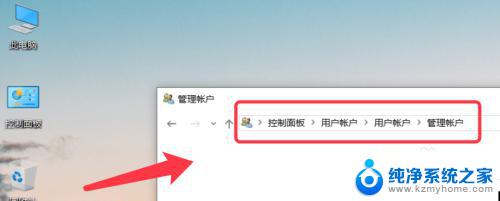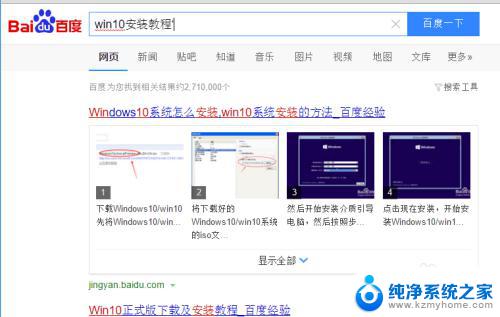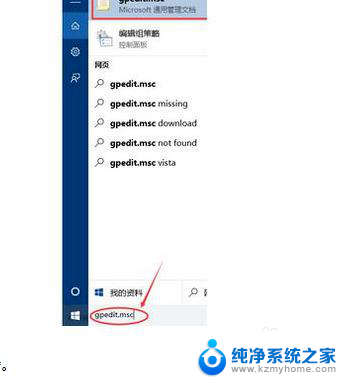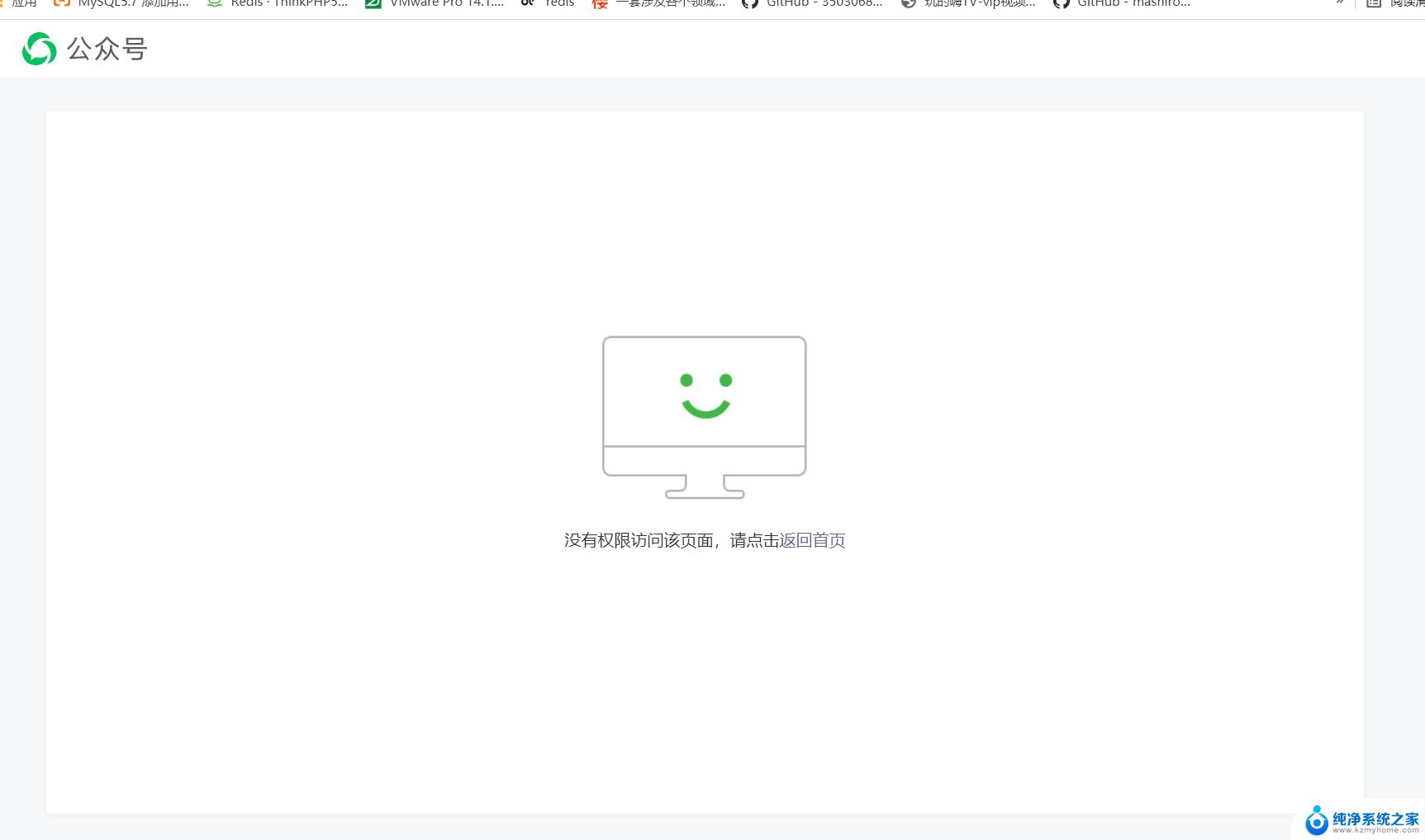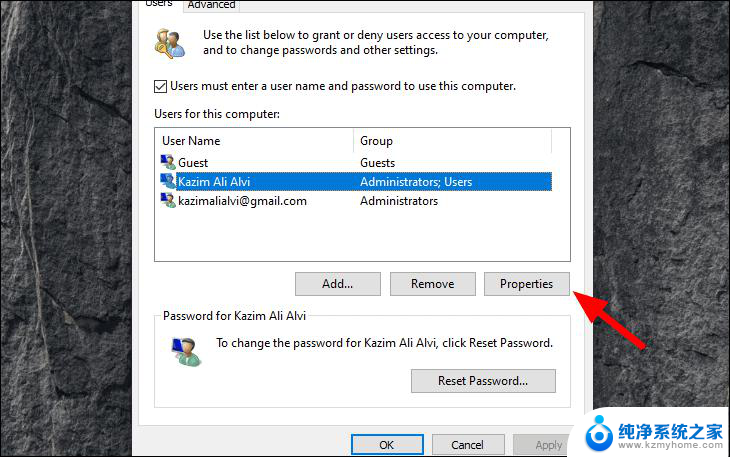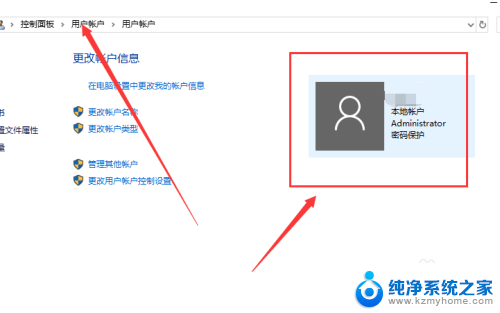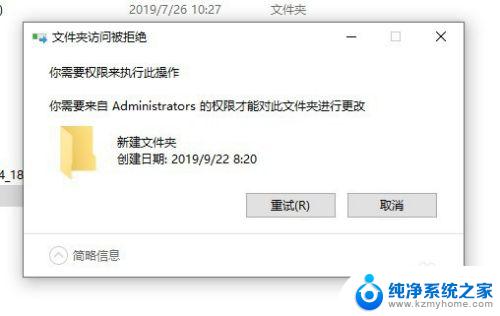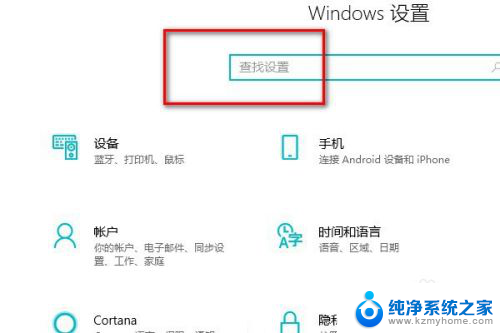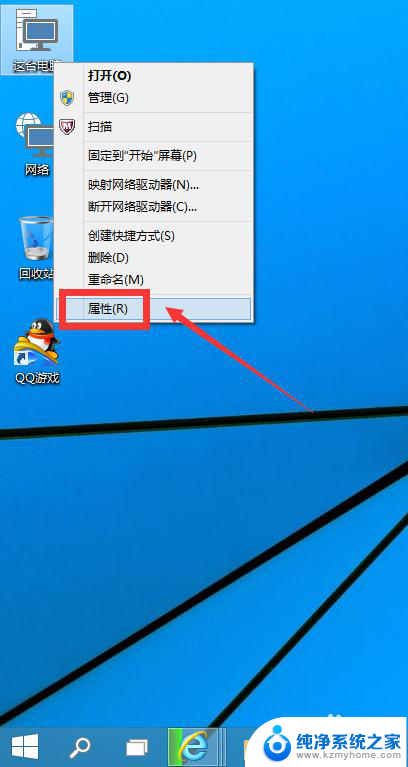windows给用户管理员权限 如何在Win10中增加用户的管理员权限
更新时间:2023-09-30 16:08:22作者:yang
windows给用户管理员权限,在Windows操作系统中,管理员权限被视为最高权限,它赋予用户对系统的完全控制和管理能力,对于Win10用户来说,拥有管理员权限是非常重要的,因为它可以让用户执行一些需要更高权限的操作,例如安装软件、更改系统设置等。如何在Win10中增加用户的管理员权限呢?本文将为大家详细介绍Win10中给用户增加管理员权限的方法,让您轻松掌握这一技巧。无论您是新手还是有一定电脑操作经验的用户,本文都将为您提供简单易懂的步骤,让您在Win10系统中自如地管理用户权限。
操作方法:
1.依次点击【开始】按钮>>【设置】选项。

2.点击【账户】。
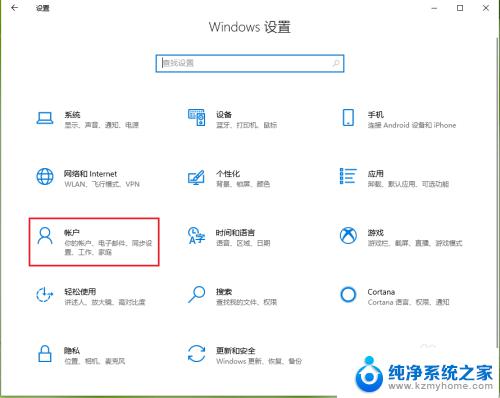
3.点击【家庭和其他用户】。
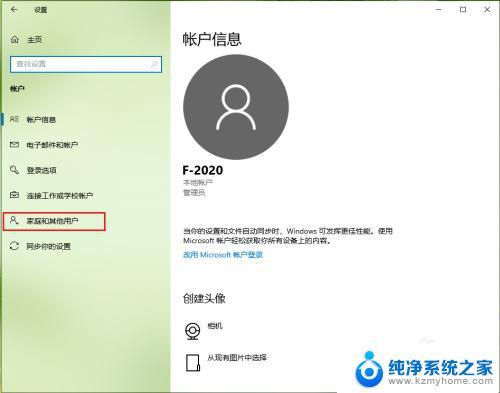
4.点击需要增加管理员权限的账户,例如“feifei”。
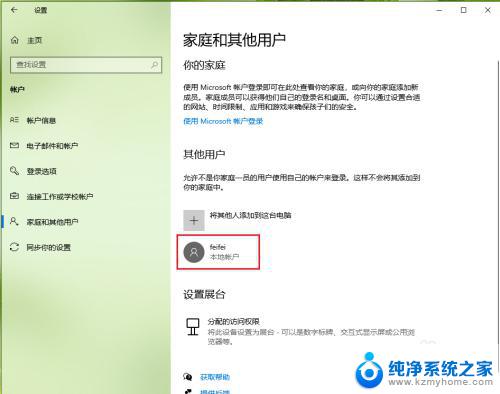
5.点击【更改账户类型】。
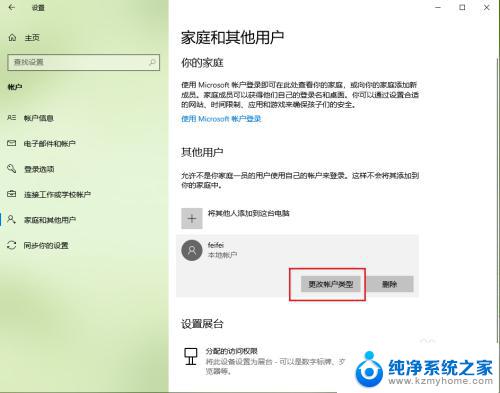
6.将账户类型更改为管理员,点击【确定】。

7.结果展示。
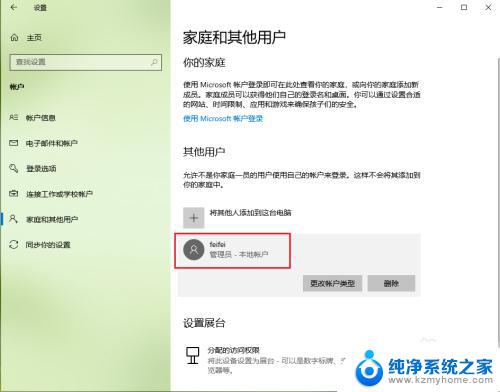
以上是Windows赋予用户管理员权限的所有步骤,如果你遇到同样的情况,请参考本文提供的方法进行处理,希望这篇文章能对你有所帮助。